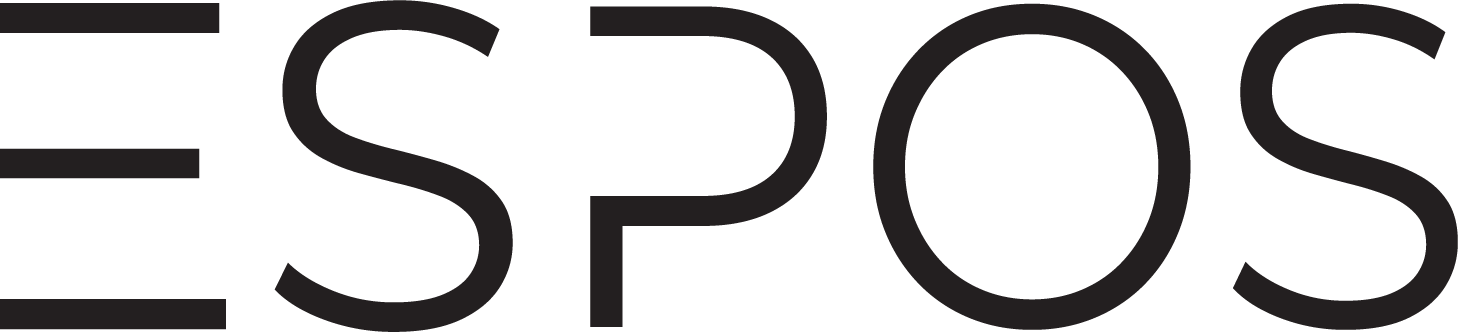Gebruikt u Microsoft Mail?
Klik hier voor de instructies.
Gebruikt u een andere hoster/provider?
Klik hier voor de instructies.
Hoe stel ik mijn Gmail-mailaccount in binnen Espos, zodat ik e-mails direct vanuit de software kan verzenden
Stap 1: Ga naar de e-mailinstellingen #
- Open Espos.
- Ga naar Instellingen > Constanten 1 > Tabblad E-mail/SMS.
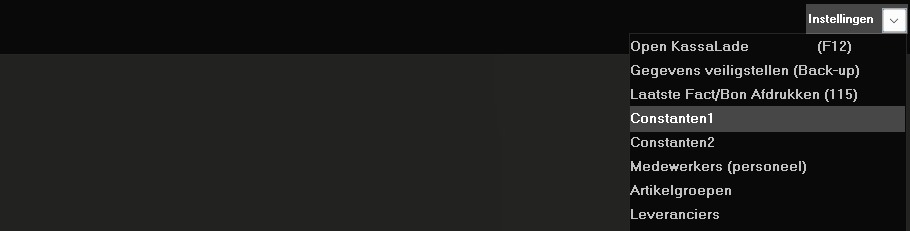
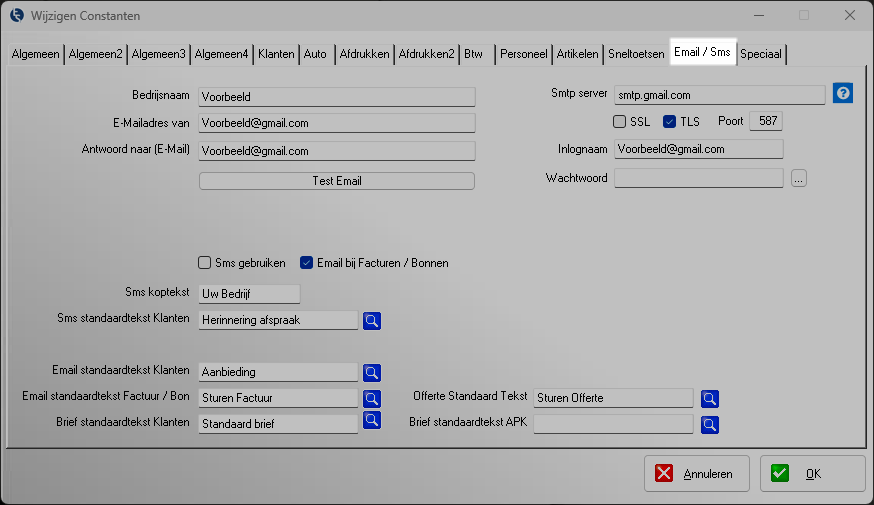
Stap 2: Bedrijfsgegevens en e-mailadres invoeren #
- Vul uw bedrijfsnaam in bij het veld Bedrijfsnaam.
- Vul uw e-mailadres in bij het veld E-mailadres van.
- U kunt onderstaande melding ontvangen. Klik op Corrigeren indien van toepassing.
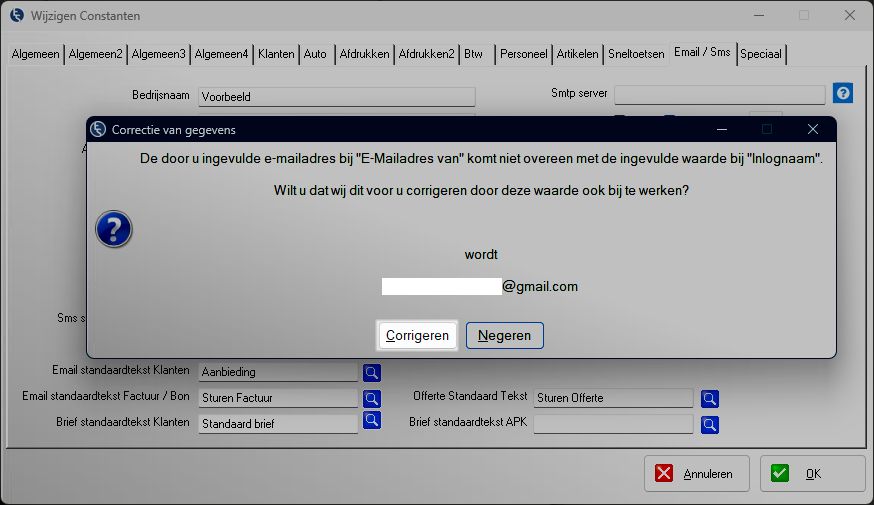
Stap 3: Tweestapsverificatie inschakelen voor Gmail #
- Ga naar Mijn Google-account en log in met je Gmail.
- Klik links op “Beveiliging”.
- Scroll naar beneden naar “Inloggen bij Google” en klik op “Tweestapsverificatie staat uit”.
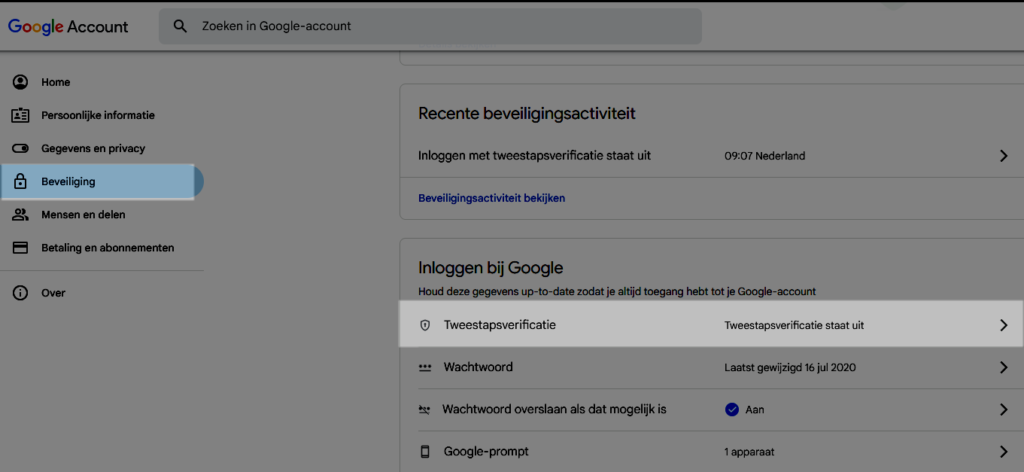
- Klik op “Tweestapsverificatie aanzetten” en volg de stappen, zoals het toevoegen van een telefoonnummer en verificatie via sms of een authenticator-app. U heeft nu Tweestapsverificatie ingeschakeld.
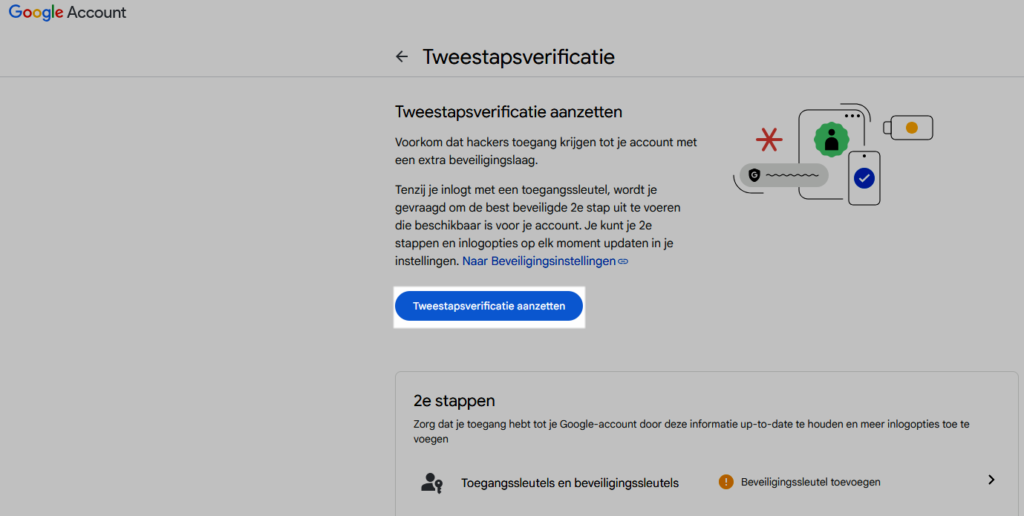
- Klik op het pijltje terug.
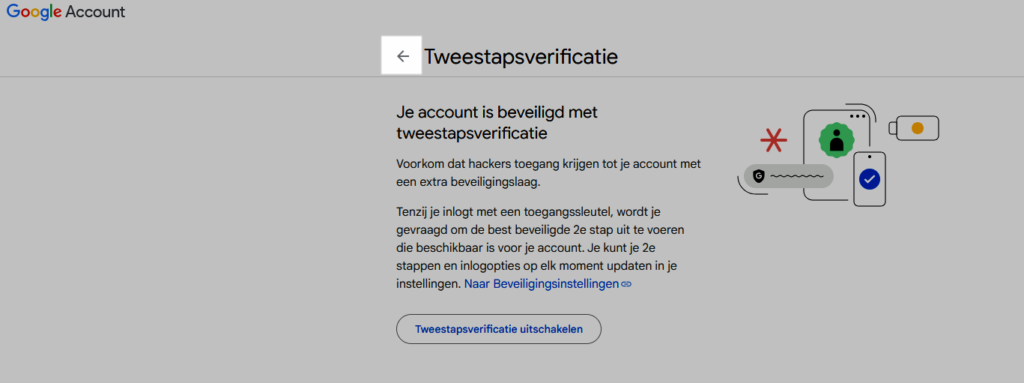
Stap 4: App-wachtwoord maken voor Espos #
- Blijf in je beveiligingsinstellingen van je Google-account.
- Zoek bij “Zoeken in Google-account” naar “App-wachtwoorden”.
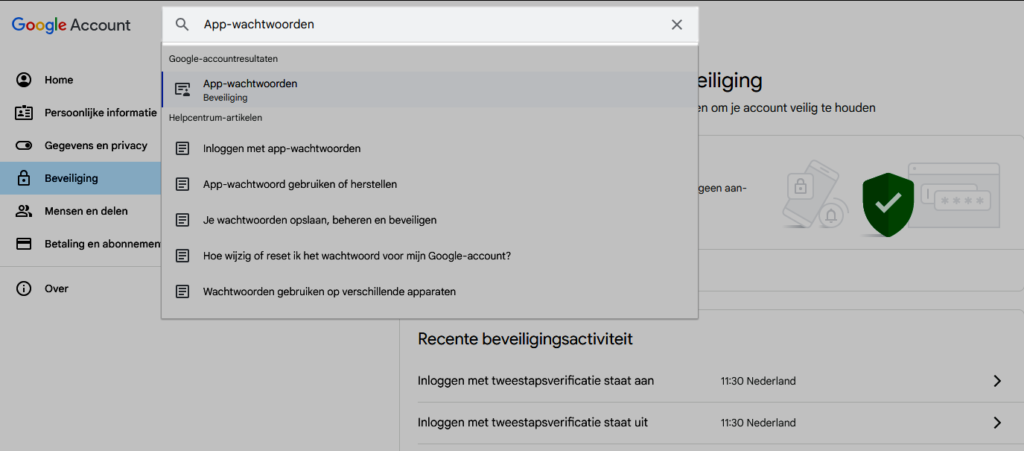
- Klik op “App-wachtwoorden”. Je moet mogelijk je wachtwoord opnieuw invoeren.
- In het veld “App-naam” vult u “Espos” in en klikt u op “Maken”.
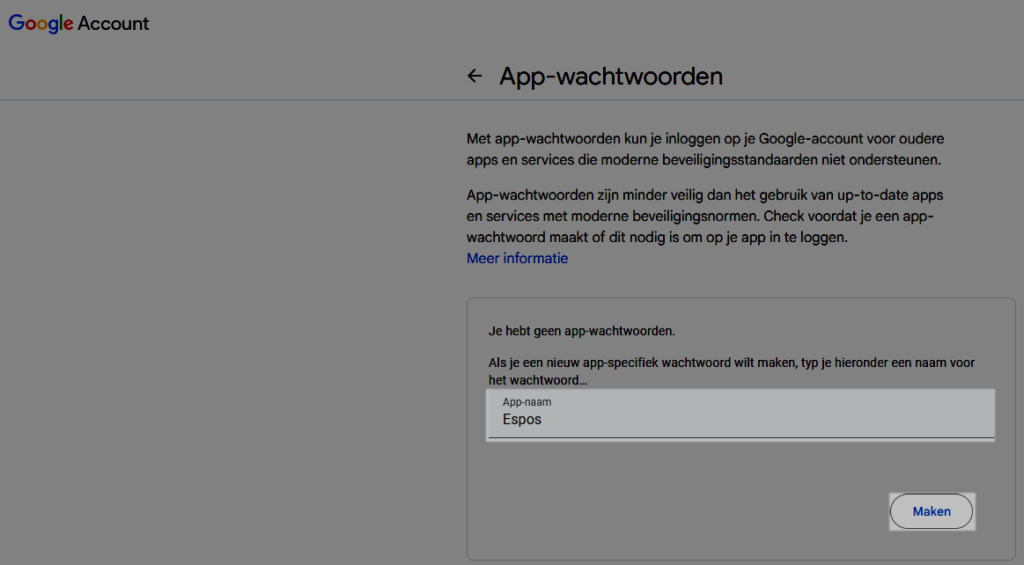
- Selecteer het 16-delige wachtwoord dat verschijnt inclusief spaties. door met de linkermuisknop te klikken en de muis over de gewenste tekst te slepen.
- Klik met de rechtermuisknop op de geselecteerde tekst.
- Kies “Kopiëren” uit het menu.
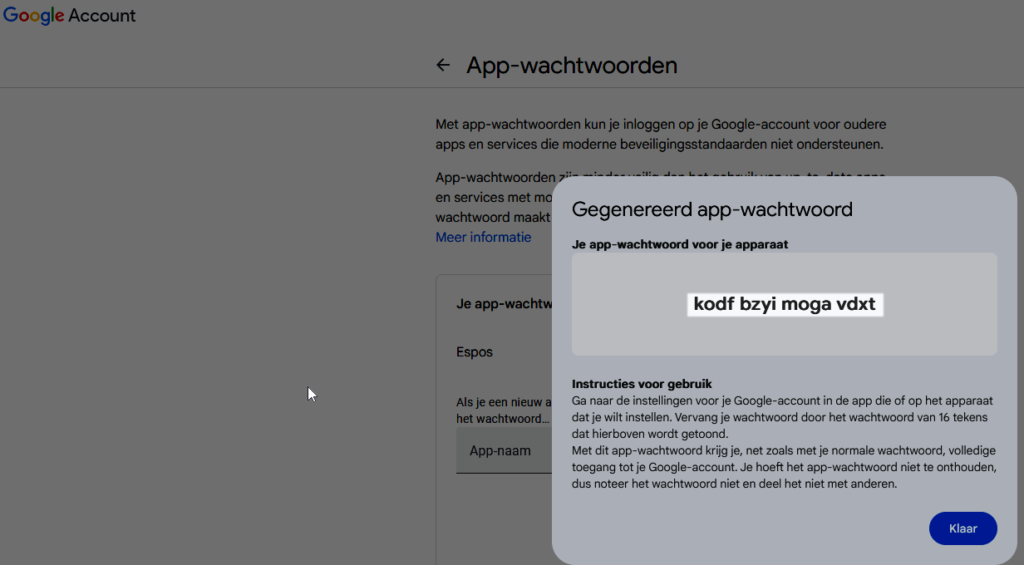
- Open in Espos de e-mailinstellingen, ga naar het veld “Wachtwoord”, klik op de drie puntjes naast het invoerveld.
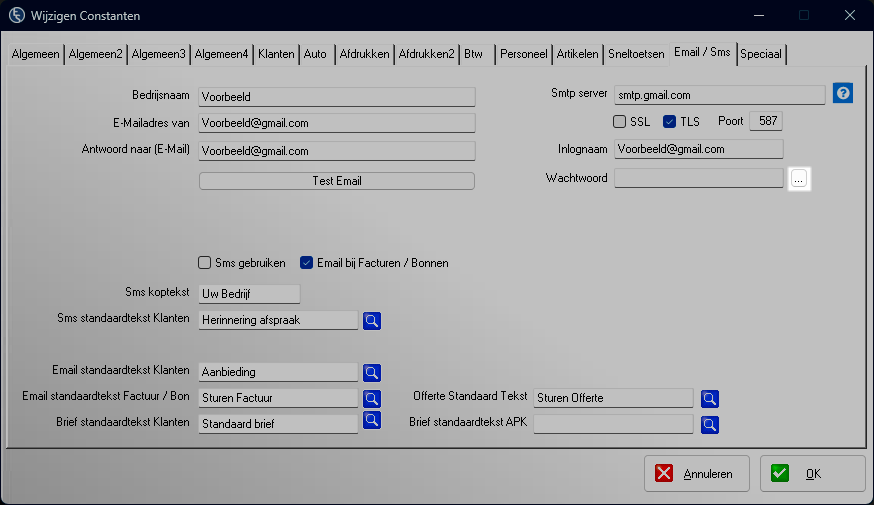
- Plak uw wachtwoord in het veld door met de rechtermuisknop te klikken en “Plakken” te kiezen. Druk vervolgens op “OK”.
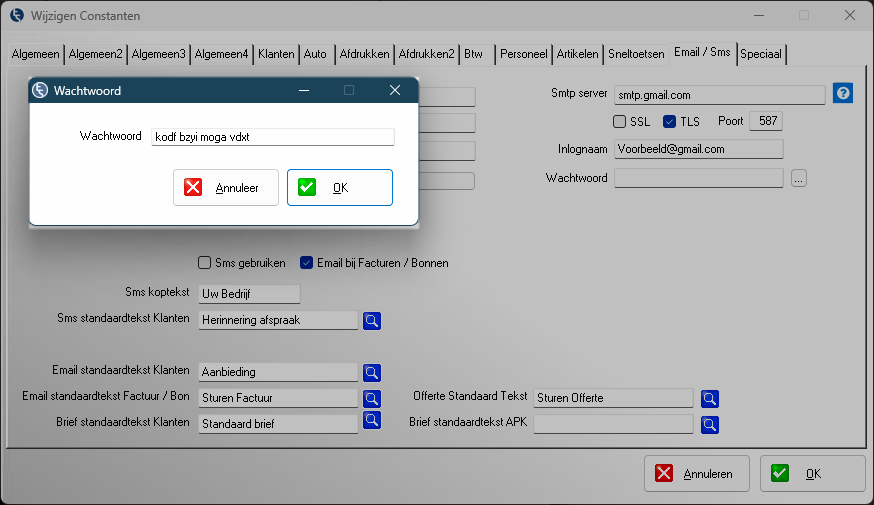
Stap 5: E-mailfunctionaliteit testen #
- Ga naar Instellingen > Constanten 1 > Tabblad E-mail/SMS.
- Druk op de Test-knop in de software.
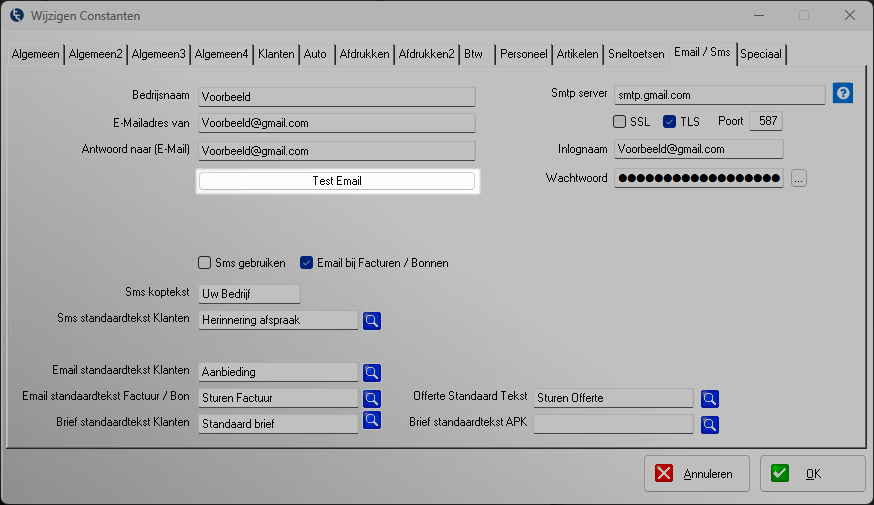
- Uw e-mail zou nu moeten werken.
U heeft nu succesvol uw Gmail-mailaccount gekoppeld aan Espos en kunt e-mails verzenden vanuit de software.